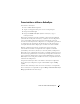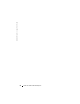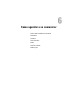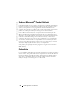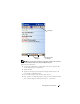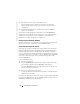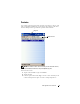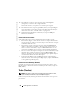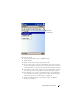Users Guide
www.dell.com | support.dell.com
68 Como agendar e se comunicar
4
Para atribuir o contato a uma categoria, toque em
Categories
(Categorias) e selecione uma categoria da lista.
Na lista de contatos, você pode ver os contatos por categoria.
5
Para adicionar notas, toque na guia
Notes
(Notas). Você pode digitar
textos, desenhar ou criar uma gravação. Para obter mais informações
sobre como criar notas, consulte “Notas” na página 70.
6
Quando terminar de digitar as informações, toque em
OK
para
retornar ao calendário.
Como localizar um contato
Você pode localizar um contato utilizando um dos métodos a seguir:
• Em Contacts, digite o nome de um contato no campo sob a barra de
navegação. Para ver todos os contatos, limpe o texto da caixa ou toque
na flecha à direita da caixa.
• Em Contacts, toque na lista de categorias, chamada
All Contacts
(Todos os Contatos) por padrão, e selecione uma categoria. Para ver
todos os contatos novamente, toque em
All Contacts
. Para ver um
contato não atribuído a uma categoria, selecione
None
(Nenhuma).
• Para ver os nomes das empresas em que seus contatos trabalham, toque
em
View
(Ver) na lista de contatos e toque em
By Company
(Por
empresa). O número de contatos que trabalham para aquela empresa
será mostrado à direita do nome da empresa.
• Toque no botão
Start
, toque em
Find
(Localizar) e depois digite o
nome do contato. No menu suspenso
Ty p e
(Tipo), toque em
Contacts
,
e em seguida toque
Go
(Ir para).
Como usar a tela Summary (Resumo)
Quando você seleciona um contato por toque na lista de contatos, uma
tela de resumo é aberta. Para alterar as informações do contato, toque em
Edit
(Editar).
Tasks (Tarefas)
NOTA: Para alterar a forma como as informações são mostradas na lista,
toque em Tools (Ferramentas) e toque em Options (Opções).
Utilize a função Tasks (Tarefas) para manter uma lista das coisas que você
precisa fazer.